چاپ بسیاری از نامه ها با نام های مختلف به صورت کلمه.
توانایی چاپ بخش ها یا پیام های پست الکترونیکی بستگی به استفاده دارد نسخه چشم انداز. در هر نسخه، شما می توانید بخش ها و صفحات را چاپ کنید، پس از خواندن پیام در پنجره مرورگر، به عنوان مثال، اینترنت اکسپلورر.. مرورگر را می توان به طور مستقیم از پیام باز کرد.
یادداشت:
مهم: همانطور که بسیاری از پرینترهای مختلف در حال حاضر برای کاربران در دسترس هستند، ما نمی توانیم به چاپگر عیب یابی کمک کنیم. عیب یابی اطلاعات را در سازنده یا در وب سایت مشاهده کنید.
Outlook از پیام ها در سه فرمت پشتیبانی می کند.
نسخه های مایکروسافت نسخه های مشتری 4.0 و 5.0
مایکروسافت آفیس. چشم انداز 2007.
مایکروسافت Office Outlook 2003
چشم انداز مایکروسافت 97، 98، 2000 و 2002
فرمت RTF را می توان در هنگام ارسال پیام ها در یک سازمان که از مبادله مایکروسافت استفاده می کند، اعمال شود. اما ما توصیه می کنیم با استفاده از فرمت HTML. فرمت RTF توسط قالب بندی متن پشتیبانی می شود، مانند نشانگرها، هماهنگی و اشیاء مرتبط. چشم انداز به طور پیش فرض به طور خودکار پیام ها را در قالب RTF به فرمت HTML تبدیل می کند هنگام ارسال گیرنده در اینترنت، که به شما اجازه می دهد فرمت کردن و ارائه پیوست را ذخیره کنید. علاوه بر این، Outlook به طور خودکار دعوت نامه ها را به جلسات، درخواست های اجرای وظیفه و پیام ها با دکمه های رای گیری بدون در نظر گرفتن فرمت خود، به طوری که چنین مواردی را می توان از طریق اینترنت به کاربران دیگر چشم انداز منتقل کرد. اگر شما یک دعوت نامه به مجموعه یا پرس و جو برای اجرای کار بر روی اینترنت ارسال کنید، Outlook به طور خودکار آن را به یک فرمت تقویم اینترنت تبدیل می کند - یک فرمت مشترک از عناصر تقویم اینترنت پشتیبانی شده توسط سایر برنامه های پستی است.
توجه داشته باشید: هنگامی که به پیام پاسخ می دهید، Outlook فرمت پیام منبع را ذخیره می کند. اما اگر یک جعبه را داشته باشید نامه های معمولی را به عنوان متن معمولی بخوانید، چشم انداز پاسخ به عنوان متن معمولی را تشکیل می دهند. شما همچنین می توانید کلیک کنید پانل اطلاعات، فرمت پیام را تغییر دهید html یا RTFو سپس پاسخ دهید اگر فرمت پیام را تغییر دهید، یک فرمت جدید برای پاسخ اعمال خواهد شد.
HTML این فرمت پیام به طور پیش فرض در Outlook استفاده می شود. بهتر است برای این موارد مناسب باشد، زمانی که می خواهید پیام هایی شبیه به اسناد عادی، با فونت های مختلف، رنگ ها و لیست های مشخص شده ایجاد کنید. به طور پیش فرض، هنگام انتخاب هر یک از پارامترهایی که فرمت را پشتیبانی می کنند ( html یا RTF) پیام در فرمت HTML ارسال می شود. هنگام استفاده از HTML، می توانید مطمئن باشید که گیرنده دقیقا همان چیزی را می بینید.
متن عادی این فرمت از تمام برنامه های ایمیل پشتیبانی می کند. شما می توانید چشم انداز را پیکربندی کنید تا پیام های به دست آمده تنها در قالب متن معمولی باز شوند. در متن معمول، جسورانه، کج، فونت های رنگی و سایر موارد قالب بندی متن پشتیبانی نمی شود. همچنین از نمایش نقاشی ها در متن پیام پشتیبانی نمی کند، اما آنها می توانند به صورت پیوست ها گنجانده شوند.
فرمت Outlook RTF این یک فرمت مایکروسافت است که تنها در برنامه های پستی زیر پشتیبانی می شود:
صفحات در فصل کپی ها کادر محاوره ای پارامترهای چاپ. برای چاپ هر صفحه، دستورالعمل های زیر را دنبال کنید یا پیام را در مرورگر باز کنید. به جلو انتخاب کنید در باره برنامه مایکروسافت چشم انداز. نسخه شما در بالای پنجره "درباره مایکروسافت چشم انداز" نمایش داده می شود.
یک صفحه پیام خاص را چاپ کنید
در هر نسخه از چشم انداز، شما می توانید تمام صفحات عجیب و غریب یا حتی حتی با انتخاب مقدار مناسب در فیلد را چاپ کنید. صفحات. برای چاپ هر صفحه ای از انتخاب خود، پیام را در نمای مرورگر باز کنید.
اگر Office 2007 SP2 دارید، می توانید صفحات چاپ شخصی را بدون تغییر به نمای مرورگر مشخص کنید.
صفحات انتخاب شده در دفتر 2007 SP2
صفحات انتخاب شده را در ارائه مرورگر چاپ کنید
پیغام در یک گروه اقدامات دکمه را فشار دهید سایر اقدامات و عنصر را انتخاب کنید مشاهده در مرورگر.
خوب، ادامه.
چاپ و عنصر را انتخاب کنید پیش نمایش.
تعیین کنید کدام صفحات باید چاپ شوند.
در نوار ابزار، کلیک کنید چاپ.
در فصل محدوده صفحات سوئیچ را تنظیم کنید صفحات و شماره های صفحه ای را که میخواهید چاپ کنید وارد کنید.
پارامترهای چاپ باقی مانده را انتخاب کنید.
دکمه را فشار دهید چاپ.
چاپ بخش پیام
توجه داشته باشید: در دفتر 2007 SP2 پارامتر برای چاپ بخش های انتخاب شده پیام وجود دارد. برای انجام این کار، یک پیام را در نمایندگی مرورگر باز کنید.
پیام را باز کنید، سپس روی برگه پیغام در یک گروه اقدامات دکمه را فشار دهید سایر اقدامات و عنصر را انتخاب کنید مشاهده در مرورگر.
اگر یک پیام سیستم امنیتی ظاهر شود، کلیک کنید خوب ادامه.
در پیام، بخش مورد نظر شما را برجسته کنید. متن یا بخش دیگری از پیام را به طور مستقیم در پنجره مرورگر انتخاب کنید و نه در پنجره پیش نمایش.
در نوار ابزار مرورگر، روی فلش کنار دکمه کلیک کنید چاپ و عنصر را انتخاب کنید چاپ.
در فصل محدوده صفحات سوئیچ را تنظیم کنید انتخابسپس کلیک کنید چاپ.
برای ایجاد یک نامه جدید، دکمه را در گوشه سمت راست بالای دکمه فشار دهید.
در این زمینه، آدرس گیرنده را وارد کنید یا مخاطب را از کتاب آدرس انتخاب کنید. هنگامی که شما شروع به وارد کردن نامه های اول نام، نام خانوادگی یا آدرس ایمیل می کنید، لیستی از دستورات با مخاطبین مناسب کاهش می یابد.
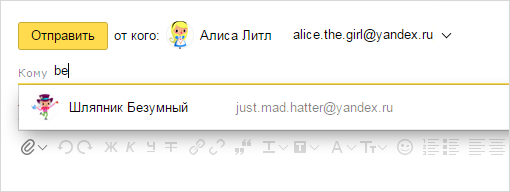
برای جستجو بر اساس نام و نام خانوادگی، می توانید از نمادهای سیریلیک به جای لاتین استفاده کنید و برعکس. به عنوان مثال، برای جستجوی تماس "کلاهدوز دیوانه" شما می توانید هر دو لاتین "B" و Cyrillic "B" را وارد کنید. اولین بار در لیست دستورات، گیرنده هایی است که اخیرا بازنویسی می کنید.
به زیر زمینه، مخاطبین محبوب نمایش داده می شود:
توجه داشته باشید. اگر می خواهید در زمینه، نه تنها اسامی دریافت کنندگان و فرستندگان، بلکه همچنین آدرس های آنها را نیز ببینید، این کار را انجام دهید:
برای حرکت آدرس از فیلد به فرد به یک فیلد دیگر (به عنوان مثال، در قسمت کپی)، با نگه داشتن دکمه سمت چپ ماوس، آدرس دلخواه را بکشید.
ارسال نامه به چندین گیرنده
شما می توانید یک نامه به چندین گیرنده را در یک بار ارسال کنید. برای انجام این کار، در زمینه که آدرس های متعدد را از طریق کاما و فضا وارد می کنند، به عنوان مثال [ایمیل محافظت شده] , [ایمیل محافظت شده] , [ایمیل محافظت شده].
توجه داشته باشید. یک حرف را می توان با بیش از 50 گیرنده در رابط ایمیل ایمیل ارسال کرد و بیش از 35 سال در برنامه پستی نیست.
اگر نامه شما دارای یک گیرنده استاد باشد، بقیه نامه ارسال می شود تا خودتان را آشنا کنید، آدرس اصلی را در فیلد به کدام و بقیه در قسمت کپی وارد کنید.
تمام آدرس های نشان داده شده در زمینه فیلد کپی به گیرندگان نامه قابل مشاهده خواهد بود. اگر می خواهید برخی از این آدرس ها را برای دیگران قابل مشاهده کنید، آنها را به قسمت کپی پنهان منتقل کنید.
توجه مخاطب که در کپی پنهان مشخص شده ممکن است یک نامه دریافت نکند: برخی از فیلترهای هرزنامه نامه های مشابه را حذف می کنند.
نامه ای را از آدرس دیگری ارسال کنید
نام مستعار پستی
هنگامی که شما در Yandex ثبت نام می کنید، یک صندوق پستی در حوزه کشور خود دریافت می کنید، به عنوان مثال، " [ایمیل محافظت شده]سایت "و آدرس های اضافی در دامنه های ملی Ru (روسیه)، توسط (بلاروس)، KZ (قزاقستان)، UA (اوکراین) و در دامنه COM. این آدرس ها نام مستعار آدرس پستی اصلی شما هستند.
توجه داشته باشید. اگر شما یک جعبه ورود به سیستم ایجاد کرده اید که حاوی یک نقطه از نقطه، به عنوان مثال، "alice.the.girl"، علاوه بر نام مستعار دامنه، آلیس و دختر نیز برای آن ایجاد خواهد شد.
راه اندازی →
اگر هنگام ارسال، باز کردن، نمیتوانید نام مستعار را انتخاب کنید، روی لینک کلیک کنید. تغییر اطلاعات شخصی و اطمینان حاصل کنید که کشور در کشور بلوک انتخاب شده است.
آدرس پستی در سایر خدمات
اگر می خواهید یک نامه برای دریافت یک گیرنده از آدرس ایمیل خود در سرویس دیگری (به عنوان مثال، Gmail یا Mail.ru)، این آدرس را در صفحه اضافه کنید و دسترسی به آن را تایید کنید. پس از تایید، شما می توانید در فیلد از هر کسی که نه تنها نام مستعار آدرس خود را در Yandex، بلکه آدرس ایمیل در سرویس دیگری نیز انتخاب کنید.
توجه اگر یک آدرس کشو را در سرویس ایمیل دیگری اضافه کنید، مجموعه ای از حروف را از آن به جعبه Yandex تنظیم کنید. بدون یک جمع کننده پیکربندی، ارسال نامه از چنین آدرس کار نخواهد کرد. هنگام تنظیم جمع آوری، به جای ورود به سیستم، به طور کامل آدرس را مشخص کنید [ایمیل محافظت شده].
اگر در دفترچه آدرس برای تماس، شماره تلفن مشخص شده است، در فیلد اس ام اس به صورت خودکار ظاهر می شود. شما همچنین می توانید شماره را وارد کنید تلفن همراه دستی
توجه دقت داده ها را بررسی کنید. اطمینان حاصل کنید که آدرس ایمیل و شماره تلفن متعلق به یک نفر است.
پس از ارسال یک نامه، مخاطب یک اس ام اس با مرجع دریافت خواهید کرد پس از آن که نامه تنها می تواند خوانده شود. پاسخ به نامه و مشاهده پیوست ها، قادر به استفاده از پست الکترونیکی، برنامه کاربردی تلفن همراه یا رابط ایمیل موبایل خواهد بود.
قالب های نامه را ایجاد کنید
اگر شما اغلب ایمیل ها را با محتوای مشابه یا مشابه (به عنوان مثال، دعوت نامه ها یا خلاصه ها) ارسال کنید، می توانید آنها را به عنوان قالب ذخیره کنید. بر خلاف Chernivikov، آنها پس از ارسال نامه ها ناپدید می شوند. شما می توانید چندین بار از یک قالب استفاده کنید، با یک نامه به شرکای، همکاران یا دوستانتان بر روی آن ایجاد کنید.
برای ایجاد یک الگو، فرم ایجاد نامه را باز کنید و در قسمت موضوع کلیک کنید. الگو لینک:

روی دکمه Create Template کلیک کنید، موضوع را مشخص کنید و متن حرف را وارد کنید. شما همچنین می توانید پیوست را اینجا اضافه کنید.
وقتی همه چیز آماده است، کلیک کنید صرفه جویی در قالب. در حال حاضر، هنگام نوشتن یک نامه، می توانید بلافاصله به الگوی دلخواه بروید. برای انجام این کار، روی قالب لینک کلیک کنید و یک قالب را از لیست انتخاب کنید.
تمام قالب هایی که ایجاد می کنید در یک پوشه جداگانه در پیش نویس ها ذخیره می شوند و شامل تنها موضوع، پیوست ها و متن متن (بدون مشخص کردن گیرندگان) هستند.
ویژگی های اضافی
یک آدرس را در یک نامه با لینک به نقشه ایجاد کنید
اگر شما در نامه هستید، آدرس Yandex را مشخص می کنید. لطفا به صورت خودکار آن را تشخیص دهید و پس از ارسال آن بر روی نقشه نشان می دهد.
"Hastopcallout": FALSE، "HASBOTTOMCALLOUT": درست، "مناطق": [("شکل": "RECT"، "DIRET": ["پایین"، "RIGHT"]، "عنوان": "را فشار دهید لینک، به آدرس را بر روی نقشه مشاهده کنید "،" Coorss ":،" Isnumeric ": FALSE،" HASTOPCALLOUT ": FALSE،" HASBOTTOMCALLOUT ": درست)])"\u003e
![]()
اگر محل بر روی نقشه و آدرس در نامه مطابقت ندارد و یا چگونه آدرس متن دیگری را دیده است، از طریق فرم بازخورد به ما بنویسید.
دکوراسیون متن
با استفاده از ابزار پنل طراحی، می توانید بخشی از متن را به صورت ضخیم یا کلاسیک انتخاب کنید، رنگ و اندازه فونت را تغییر دهید، لیست مشخص شده یا شماره گذاری شده را تنظیم کنید، و غیره
اگر می خواهید طراحی را غیرفعال کنید، روی دکمه بدون ثبت نام کلیک کنید (به سمت راست پانل).
نامه عکس را وارد کنید
تصویر را به حرف نامه وارد کنید - نه به عنوان یک پیوست - می تواند به روش های مختلفی باشد: با استفاده از کلیپ بورد
- تصویر را به کلیپ بورد کپی کنید: به عنوان مثال، اگر به یک عکس از یک سایت دیگر نیاز دارید، روی آن کلیک راست کلیک کنید، را انتخاب کنید کپی تصویر (کپی تصویر در Google Chrome).
- صفحه ایجاد نامه را باز کنید، راست کلیک کنید که در آن شما می خواهید یک عکس را وارد کنید و در منو وارد شوید.
توجه داشته باشید. اگر فیلد ورودی متن را بکشید، تصویر به بدن نامه وارد می شود. اگر زیر زمینه ها را بکشید، تصویر به عنوان یک پیوست پیوست می شود.
با استفاده از پنجره طراحی
cherniviki
هنگامی که یک نامه بنویسید، هر 10 ثانیه تغییر می کند به طور خودکار به صورت پیش نویس ذخیره می شود. شما می توانید ایجاد یک نامه را در هر زمان تکمیل کنید و بعدا به ویرایش آن بازگردید. برای انجام این کار، به پیش نویس Cherniviki پوشه بروید و آخرین نسخه ذخیره شده از نامه را باز کنید.
نوشتن اعلان تحویل
اگر می خواهید یک گزارش تحویل نامه دریافت کنید، قبل از ارسال (تحت فیلد ورودی نامه نامه)، دکمه را فشار دهید.
به محض این که نامه به آدرس گیرنده تحویل داده شود، این گزارش به صندوق پستی شما می آید.
توجه این گزارش نشان می دهد که نامه به جعبه مقصد رسید، اما نه آن را خوانده بود.
یادآوری تکرار تکرار
اگر یک نامه مهم ارسال کنید که منتظر پاسخی هستید، می توانید یادآوری ارسال مجدد نامه را تنظیم کنید. برای انجام این کار، قبل از ارسال، دکمه را فشار دهید (زیر فیلد ورودی نامه).
اگر مخاطب در عرض 5 روز پاسخ ندهد، یک پیام با یک یادآوری دریافت خواهید کرد.
برای دیدن تمام نامه هایی که منتظر پاسخ هستید، بر روی لیست با پوشه های دکمه کلیک کنید.
حمل و نقل معوق
اگر می خواهید نامه به تاریخ و زمان مشخص شده ارسال شود:
توجه داشته باشید. شما می توانید یک نامه ارسال کنید تا بیش از یک سال از تاریخ فعلی ارسال کنید.
مشکلات با ارسال نامه ها
بررسی کنید که یک نامه در پوشه ارسال شده وجود دارد. اگر هیچ نامه ای وجود نداشته باشد، شاید یک خطا در زمان ارسال رخ دهد - سعی کنید یک نامه را دوباره ارسال کنید.
اگر نامه ای از خود ارسال کردید صندوق پستی در Yandex و آن را توسط سرور ایمیل دریافت کننده رد شد، شما یک گزارش خودکار از سرویس Mailer-Daemon دریافت خواهید کرد، که نشان دهنده علل کاستی ها و نام سرور است، که جنبش بیشتر نامه را برای این هدف رد کرد .
- من کمبود توصیف دریافت کردم
- من کمبود گزارش تحویل دریافت نکرده ام
این نامه ممکن است به دلایل زیر تحویل داده شود:
نامه فرستاده شده به آدرس غیر موجود
اگر گزارش شامل خطوط زیر باشد، نامه به آدرس غیر موجود ارسال شد:
- "کاربر. پیدا نشد.» ;
- "کاربر ناشناخته"؛
- "هیچ کاربری با این مشخصات اینجا نیست"؛
- "آدرس صندوق پستی مقصد";
- "آدرس سیستم مقصد بد";
- "نحو آدرس پست الکترونیکی مقصد بد";
- "آدرس Unrouteable"؛
- "صندوق پستی نامعتبر"؛
- "صندوق پستی در دسترس نیست"؛
- "گیرنده نامعتبر"؛
- "DNS: چنین دامنه ای وجود ندارد"؛
- نام میزبان یا دامنه یافت نشد;
- "حساب ایمیل که به شما می رسد برای رسیدن به آن وجود ندارد".
اطمینان حاصل کنید که آدرس گیرنده حاوی علائم نقطه گذاری غیر ضروری، فضاهای یا نقل قول نیست. آدرس را از گیرنده یک بار دیگر مشخص کنید و ارسال نامه را تکرار کنید.
کشوی گیرنده پر است
اگر گزارش شامل خطوط زیر باشد، هیچ جایی در صندوق پستی گیرنده وجود ندارد تا نامه شما را بپذیرد:
- "بیش از سهمیه"؛
- "صندوق پستی کامل"؛
- "سهمیه بیش از حد"؛
- صندوق پستی "گیرنده" کامل است ";
- "کاربر فضای ذخیره سازی مجاز را خسته کرده است";
- "خطا نوشتن پیام: نقل قول دیسک بیش از حد";
- "حساب کامل است"
سعی کنید با گیرنده تماس بگیرید راه جایگزین ارتباطات و اطلاع رسانی به او در مورد مشکل.
آدرس گیرنده مسدود شده است سرویس پستی گیرنده
اگر گزارش شامل خطوط زیر باشد، خدمات پستی گیرنده به دلایلی آن را مسدود کرده است حساب و امکان ارائه نامه به این آدرس:
- "متاسفم پیام شما را به<электронный адрес> نمی توان تحویل داد. این حساب غیر فعال شده یا متوقف شده است »;
- "ایمیل های شما بازگردانده شده است، زیرا حساب ایمیل گیرنده کمتری به حالت تعلیق درآمده است. حساب باید برای دریافت پیام های دریافتی مجددا فعال شود»;
- حساب کاربری غیر فعال شده برای غیر فعال بودن »;
- "رد سیاست در آدرس هدف".
سعی کنید با گیرنده با یک روش ارتباطی جایگزین تماس بگیرید و به او در مورد مشکل اطلاع دهید، و همچنین دلایل مسدود کردن اداره خدمات پستی دریافت کننده را روشن کنید.
سرور ایمیل گیرنده نامه های بزرگ را قبول نمی کند
اگر این گزارش شامل خطوط زیر باشد، پیوست شما را در نامه ارسال می کند، به دلیل محدودیت های نصب شده بر روی این نامه، نمی تواند توسط سرور ایمیل گیرنده پذیرفته شود:
- "اندازه پیام بیش از حداکثر اندازه پیام ثابت";
- "اندازه پیام 4615244 بیش از حد محدودیت 3145728 سرور<имя сервера> » ;
- "فایل پیام خیلی بزرگ"؛
- .
Yandex Mail Server به لیست سیاه تبدیل می شود
اگر گزارش شامل خطوط زیر است، سرور ایمیل Yandex ضربه سیاه لیست DNSBL:
- "آدرس گیرنده رد شد: مسدود شده توسط RBL خارجی";
- "ایمیل از.
در حال حاضر توسط Verizon Online "S سیستم ضد اسپم" مسدود شده است ; - "میزبان مشتری [
] مسدود شده با استفاده از bl.spamcannibal.org؛ مسدود شده، مشاهده کنید: http://www.spamcannibal.org/cannibal.cgi؟page\u003dlookup&lookup\u003d ;» - "ایمیل مسدود شده توسط spamcannibal - به بلوک ...؛"
- "آدرس IP سرور شما در پایگاه داده BL.SPAMCANNIBAL.org، BYE";
- "میزبان مشتری [
] مسدود شده با استفاده از DNSBL-1.uceProtect.net؛ پی< IP_host > Uceprotect-Level 1 ذکر شده است. http://www.uceprotect.net/blcheck.php؟ipr\u003d را ببینید ;» - "میزبان شما [
] blacklisted توسط dnsbl.sorbs.net. در حال حاضر ارسال هرزنامه مشاهده کنید: http://www.sorbs.net/lookup.shtml؟ .»
شما می توانید سعی کنید آدرس آدرس ایمیل Yandex را از لیست سیاه به خود حذف کنید، زیرا این پیوند را در این گزارش دنبال کنید. شما همچنین می توانید از طریق فرم زیر، حرکت کل متن دریافت شده به ما بنویسید.
همچنین سعی کنید با دریافت کننده یا اداره خدمات پستی خود با یک روش ارتباطی جایگزین تماس بگیرید و یک مشکل را گزارش کنید.
توجه داشته باشید. شما می توانید اطلاعات بیشتر در مورد لیست سیاه لیست DNSBL.SORBS.NET در صفحه-sorbs.narod.ru صفحه.
شناسایی "slotting" نامه ارسال شده است
اگر گزارش حاوی خطوط زیر باشد، به دلیل قوانین تغییر مسیر پیکربندی نادرست یا حروف جمع آوری شده، نامه های ارسال شده به دست آورده شده است:
- "ایمیل برای<электронный адрес получателя> از دست دادن به خودم »;
- "حلقه شناسایی شده است! پیام رد شد »;
- سرورهای ما یک حلقه ایمیل را شناسایی کرده اند ».
قوانین برای تغییر مسیر و جمع آوری ها را در تمام صندوق های پستی که استفاده می کنید را بررسی کنید. اگر مطمئن هستید که مشکل در کنار شما نیست، با روش ارتباطی جایگزین گیرنده تماس بگیرید و او را در مورد مشکل اطلاع دهید.
حمل و نقل ممنوع است
اگر گزارش شامل خطوط زیر باشد، سرور ایمیل گیرنده سرورهای ایمیل Yandex را تشخیص نمی دهد. از آنجا که با توجه به رکورد MX نادرست پیکربندی شده:
- "رله مجاز نیست"؛
- "متاسفم، رله از مکان شما رد شد".
سعی کنید با گیرنده یا اداره خدمات پستی آن توسط یک روش ارتباطی جایگزین تماس بگیرید و یک مشکل را گزارش کنید.
توجه داشته باشید. اگر از یک نامه به کشو دامنه خود استفاده کنید و ارسال کنید، لطفا توجه داشته باشید که توزیع رکورد MX می تواند تا 48 ساعت طول بکشد. اگر 48 ساعت قبلا گذشت، اطمینان حاصل کنید که تمام تنظیمات دقیقا با توصیه ها ساخته شده است.
خطا در چک کردن فرستنده
"تأیید فرستنده شکست خورد"، Yandex. سرور ایمیل چک کردن فرستنده را در سرویس ایمیل گیرنده دریافت نکرده است. برای حل مشکل، با اداره خدمات ایمیل گیرنده تماس بگیرید و از Yandex بخواهید. لطفا آدرس های پست الکترونیکی را به لیست سفید خدمات چک فرستنده ارسال کنید.
اگر یک گزارش لپ تاپ دریافت نکرده اید، نامه با موفقیت به خدمات پستی گیرنده تحویل داده شد. تماس با پشتیبانی از این سرویس برای پیدا کردن علل کمبود. برای درخواست تجدید نظر برای پیوستن خواص نامه ای که ارسال کردید.
من نمی توانم نامه ای به آدرس Yandex ارسال کنم
اگر نامه ای به صندوق پستی در Yandex ارسال کردید و توسط سرور ایمیل Yandex رد شد، شما یک گزارش خودکار از سرویس Mailer-Daemon دریافت خواهید کرد، که دلایل کمبودها و نام سرور را نشان می دهد که رد شده است جنبش بیشتر نوشتن.
توجه داشته باشید. اگر یک نامه از صندوق پستی خود را در Yandex ارسال کردید و توسط سرور ایمیل گیرنده رد شد، شما می توانید خود را با لیستی از دلایل احتمالی در مقاله از طریق نامه آشنا کنید، اما به گیرنده دسترسی نداشت.
گزارش خودکار ممکن است دلایل زیر را برای کمبود ها نشان دهد:
چنین کاربری وجود ندارد.
اگر گزارش شامل خطوط زیر باشد، نامه به آدرس غیر موجود ارسال شد:
- "چنین کاربری وجود ندارد"؛
- "هیچ دریافت کننده صحیح"؛
- "نحو گیرنده آدرس گیرنده";
- "Syntax صندوق پستی نام خانوادگی";
- "آدرس گیرنده رد شد: نیاز به آدرس کامل واجد شرایط".
اطمینان حاصل کنید که آدرس گیرنده حاوی علائم نقطه گذاری غیر ضروری، فضاهای یا نقل قول نیست. آدرس را از گیرنده یک بار دیگر مشخص کنید و ارسال نامه را تکرار کنید.
اگر فقط هرزنامه از صندوق پستی شما می آید، YADEX Mail Server دریافت نامه های دریافت نامه از آن را به مدت 24 ساعت مسدود می کند. در این مورد، دولت DEFER حاوی یک رشته است "میزبان مشتری [
توجه داشته باشید. اگر توزیع قانونی را به کاربران سایت یا مشترکان خود ارسال کنید، الزامات Yandex را به توزیع صادقانه بخوانید.
خطا: بیش از حد بسیاری از گیرندگان
اگر گزارش شامل یک رشته باشد "خطا: بیش از حد بسیاری از گیرندگان"نامه شما بیش از حد بسیاری از گیرندگان است: بیش از 35 آدرس در زمینه به آنها، کپی و کپی پنهان. لیست گیرنده را ویرایش کنید و دوباره امتحان کنید
اندازه پیام بیش از حد ثابت (خطا: فایل پیام بیش از حد بزرگ)
اگر گزارش شامل یک رشته باشد "خطا: فایل پیام خیلی بزرگ است" یا "اندازه پیام از محدودیت تعیین شده بیشتر است"ضمیمه ای که در نامه ارسال می کنید نمی تواند توسط سرور ایمیل Yandex به دلیل محدودیت های نصب شده بر روی آن پذیرفته شود.
حداکثر اندازه حروف با پیوست های ارسال شده به صندوق پستی در Yandex نباید بیش از 30 مگابایت باشد.
پیام آلوده به ویروس
اگر گزارش شامل «پیام آلوده شده توسط ویروس ویروس» باشد، نامه شما با سرور Yandex Mail به عنوان یک ویروس آلوده برچسب گذاری شده است.
اگر گزارش شامل یک رشته باشد "گیرنده از حد نرخ پیام خود فراتر رفته است. بعدا دوباره تلاش کنید "، تحویل نامه به آدرس گیرنده به طور موقت به دلیل تعداد زیادی از نامه های وارد صندوق پستی خود در هر واحد زمان به حالت تعلیق درآمده بود. سعی کنید یک نامه را پس از 24 ساعت تکرار کنید.
اندازه صندوق پستی بیش از حد است
اگر گزارش شامل اندازه صندوق پستی بیش از خط باشد، هیچ جایی در صندوق پستی گیرنده وجود ندارد تا نامه شما را بپذیرد. سعی کنید با دریافت کننده با یک روش ارتباطی جایگزین تماس بگیرید و به او در مورد مشکل اطلاع دهید.
خطا: زمان وقوع بیش از حد
اگر گزارش شامل خط "خطا: Timeout بیش از حد" باشد، سرور ایمیل شما برای دستورات سیستم پاسخ داده نشده است و سرور ایمیل Yandex متوقف تلاش برای اتصال و ارسال نامه است. سعی کنید با یک روش ارتباطی جایگزین تماس بگیرید و یک مشکل را گزارش کنید.
خطا: اتصالات بیش از حد
اگر گزارش شامل یک رشته باشد "خطا: اتصالات بیش از حد"سرور ایمیل شما تعداد زیادی از تجدید نظر را به سرور پستی Yandex در هر واحد زمان ایجاد می کند که منجر به افزایش بار و کار کندتر می شود. سعی کنید با یک روش ارتباطی جایگزین تماس بگیرید و یک مشکل را گزارش کنید.
EHLO نیاز به آدرس دامنه دارد (HELO نیاز به آدرس دامنه دارد)
اگر گزارش شامل یک رشته باشد "Ehlo نیاز به آدرس دامنه" یا "HELO نیاز به آدرس دامنه"سرور ایمیل شما هنگام تلاش برای انتقال نامه به اشتباه نام آن را نشان داد. این خطا ممکن است هنگام استفاده از کاراکترهای ممنوعه در دستگاه نام فرستنده مطابق با خطای نحوی RFC 2821 502 5.5.2 صادر شود، فرمان غیر قابل تشخیص "
چنین رشته ای در این گزارش به این معنی است که فرمان اشتباه گرفته شده است. سعی کنید با یک روش ارتباطی جایگزین تماس بگیرید و یک مشکل را گزارش کنید.
من پیام "ارسال داده ها را شکست دادم"
چنین پیامی به این معنی است که در زمینه ای که شما آدرس جعبه را از یک سرویس پستی دیگر نشان دادید، اما از این جعبه پیکربندی نشده است تا حروف را در جعبه در Yandex جمع آوری کند.
برای ارسال از طریق Yandex نامه نامه از آدرس در یک سرویس ایمیل دیگر، جمع کننده را از این جعبه به جعبه Yandex پیکربندی کنید.
نامه را نمی توان از آدرس ارسال کرد ...
اگر یک پیام خطا دریافت کنید نامه را نمی توان از آدرس ارسال کرد [ایمیل محافظت شده] ([ایمیل محافظت شده], [ایمیل محافظت شده] یا دیگر)این به این معنی است که شما سعی می کنید از طریق Yandex ارسال کنید. اجازه دهید نامه ها را از طرف جعبه در یک سرویس ایمیل دیگر بگذارید. بررسی کنید که جمع کننده شما از این جعبه در جعبه Yandex پیکربندی شده است. بدون یک جمع کننده پیکربندی، یک آدرس را در یک سرویس ایمیل دیگر انتخاب کنید، به عنوان یک نام مستعار کار نخواهد کرد. همچنین اطمینان حاصل کنید که در تنظیمات جمع آوری به جای ورود به سیستم، آدرس به طور کامل نشان داده شده است، به عنوان مثال [ایمیل محافظت شده].
شما می توانید از کدام آدرس برای ارسال نامه ها، در بخش انتخاب کنید راه اندازی → داده های شخصی، امضا، پرتره. این نام مستعار به طور پیش فرض برای همه حروف استفاده می شود.
برای مشخص کردن نام مستعار برای یک نامه خاص، بر روی آدرس در صفحه نوشتن کلیک کنید و نام مستعار را در لیست کشویی در فیلد انتخاب کنید.
من یک پیام می بینم "نامه را نمی توان فرستاد زیرا به نظر می رسد مانند هرزنامه"
اگر یک پیام خطا دریافت کردید "نامه را نمی توان ارسال کرد، زیرا به نظر می رسد مانند اسپم" (محدودیت هرزنامه بیش از حد یا "پیام تحت سوء ظن اسپم رد شد") یا نیاز به معرفی تعداد کنترل، می تواند به دلایل زیر اتفاق بیفتد:
نامه های تک نوع یا قالب ارسال می شوند
همان نوع یا حروف قالب از جعبه شما، و همچنین نامه هایی با پیشنهاد های تجاری یا تبلیغاتی ارسال می شود. در Yandex لطفا ارسال چنین نامه ای مجاز نیست - خدمات ما برای برقراری ارتباط زنده بین مردم طراحی شده است.
شورا. اگر می خواهید به طور گسترده ای نامه ها را به شرکای یا مشتریان خود ارسال کنید، فقط برای این استفاده کنید.
محدودیت ارسال نامه در روز
از کشو خود، تعداد زیادی از حروف را می توان روزانه ارسال کرد، که ممکن است به عنوان هرزنامه در نظر گرفته شود. نامه ها می توانند هر دو را با مشارکت شما و بدون دانش شما انجام دهند.
برای این اتفاق نمی افتد، در Yandex. محدودیت ها برای ارسال نامه در روز تعیین می شوند.
محدودیت های ایمیل
در طول روز، شما می توانید 500 حرف از یک جعبه ارسال کنید. اگر چندین گیرنده در نامه وجود داشته باشد، هر یک از آنها یک نامه جداگانه در نظر گرفته می شود.
محدودیت های ایمیل برای دامنه
در طول روز شما می توانید 3000 * نامه از یک جعبه ارسال کنید. اگر چندین گیرنده را مشخص کنید، هر یک از آنها یک نامه جداگانه را ترک می کند.
علاوه بر این محدودیت های نصب شده بر تعداد گیرندگان:
| تعداد گیرندگان | محدودیت |
|---|---|
| مجموع در تمام حروف در روز (از یک جعبه) | 3000 * |
| مجموع در تمام حروف در روز (از همه جعبه های یک دامنه) | 5000 * |
| در نامه ای ارسال شده از طریق سایت | 50 |
| در نامه ای فرستاده شده است برنامه پستی | 35 |
* فقط گیرندگان خارجی در نظر گرفته می شوند؛ صاحبان جعبه ها در این دامنه به حساب نمی آیند.
حساب شما به نظر می رسد مشکوک است
سیستم امنیتی ما حساب شما را مشکوک کرد. اغلب، این به دلیل این واقعیت است که شماره تلفن به جعبه شما متصل نیست یا نام و نام خانوادگی داستانی در پاسپورت نشان داده شده است.
نامه ها به آدرس های غیر موجود ارسال می شود
تعداد زیادی از حروف از کشو خود را به آدرس های غیر موجود فرستاده شد. اگر نامه به یک آدرس غیر موجود ارسال شود، شما یک گزارش فاقد خودکار دریافت خواهید کرد.
ما چندین شکایت از کاربران را برای ارسال هرزنامه از آدرس خود دریافت کردیم.
اگر این اتفاق افتاد، ارسال نامه ها از صندوق پستی شما مسدود خواهد شد. فقط ارسال نامه ها مسدود شده است - ایمیل را وارد کنید و نامه هایی را که می توانید دریافت کنید. مسدود کردن به طور خودکار پس از 24 ساعت به پایان خواهد رسید اگر سعی نکنید نامه ای را در این زمان ارسال کنید، در غیر این صورت مسدود کردن 24 ساعت دیگر ادامه خواهد داشت.
نامه های من به گیرنده با تاخیر می رسند
تاخیر می تواند هر دو در سرورهای Yandex و در سرورهای دریافت کننده رخ دهد. برای پیدا کردن جایی که تاخیر رخ داده است، از طریق فرم زیر به پشتیبانی فنی ارسال کنید. برای درخواست تجدید نظر، مطمئن شوید که خواص نامه نامه را از جعبه دریافت کننده، که تاخیر داشت، ضمیمه کنید.
ادغام کلمه و اکسل
کمک خواهد کرد آماده و چاپ نامه های S. همان متن مردم بزرگ
شما می توانید چاپ کنید تا اگر نه تنها نامه ها، بلکه اسناد دیگر نیز می توانید. نحوه نوشتن یک اعلان با تاریخ، به عنوان تاریخ برای انطباق با گزینه نوشتن روسی، در مقاله "ادغام کلمه و اکسل" را بخوانید.
به عنوان مثال، آماده سازی تبریک به تعطیلات و یا ارسال پیشنهادات جدید از شرکت به مشتریان معمولی ما و غیره
برای انجام این کار، به اندازه کافی برای ما یک حرف کافی است و نام های دیگر مشتریان ما و نام خانوادگی خود را در هر حرف بنویسد، قادر به کلمه خواهد بود. ما نامه های آماده شده را چاپ خواهیم کرد.
شروع به ساختن جدول اکسل فهرست مشتریان ما نحوه ایجاد یک جدول، مقاله را ببینید "چگونه یک جدول را در اکسل".
قوانین اینجا وجود دارد:
اولین (یک) رشته یک کلاه میز است. این نام ستون ها را با یک کلمه ساده امضا کرد، بدون هیچ نشانه ای، کلمات نباید تکرار شوند. جدول را پر کنید در ستون "پل"، ما پایان کلمه "عزیز" را بنویسیم: ما "B" را برای نام های مردانه، "AYA" - برای نام های زنانه نوشتیم. یا انتهای متناظر به کلمات "آقای"، "خانم".
جدول نباید خطوط خالی یا سلول های ترکیبی باشد.به عنوان مثال:
شما می توانید بلافاصله آدرس شرکت ها را ایجاد کنید. برای توزیع گروهی از حروف ضروری است تا هر پاکت را به صورت جداگانه امضا نکند. زیر را ببینیدهمه چیز، یک جدول با لیستی از مشتریان ساخته شده است.
بنابراین، نحوه ادغام کلمه و اکسل - فهرست مشتریان و نامه ها.
ما نامه ای را به طور معمول به صورت معمول بنویسیم، مکان های خالی را ترک می کنیم تا انتهای کلمه "احترام" را برای نام و نام شرکت خود قرار دهیم.مثلا: ![]() در حال حاضر شروع ادغام نامه و نام کامل ما و نام شرکت ها در فهرست مشتریان ما.
در حال حاضر شروع ادغام نامه و نام کامل ما و نام شرکت ها در فهرست مشتریان ما.
در برگه "پستی" در بخش "شروع ادغام"، روی دکمه "شروع ادغام" کلیک کنید و انتخاب کنید " گام به گام استاد ادغام "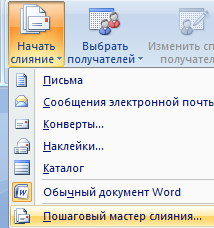 دقیقا کلمه صفحه چنین ستون ای وجود خواهد داشت که در آن شش مرحله متوالی برای ادغام انجام می شود.
دقیقا کلمه صفحه چنین ستون ای وجود خواهد داشت که در آن شش مرحله متوالی برای ادغام انجام می شود.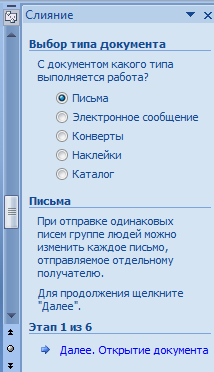 مرحله اول.
مرحله اول.
نوع سند را انتخاب کنید. ما "نامه" را انتخاب می کنیم. روی "بعدی" کلیک کنید. باز کردن یک سند. "
مرحله دوم
یک نامه را انتخاب کنید ما "سند فعلی" را انتخاب کردیم، که ما باز داریم. روی "بعدی" کلیک کنید. انتخاب گیرندگان. " شما می توانید دکمه "بازگشت" را کلیک کنید و مراحل قبلی را تغییر دهید.
مرحله سوم
"انتخاب گیرندگان" - "با استفاده از لیست" را انتخاب کنید.
این لیست باید بر روی کامپیوتر ما یافت شود، بنابراین روی دکمه "Overview" کلیک کنید.در پنجره ای که ظاهر می شود، پوشه دلخواه را انتخاب کنید، کتاب Excel با لیست ما، سپس صفحه مورد نظر را از لیست که ظاهر شده انتخاب کنید. روی "باز" \u200b\u200bکلیک کنید.چنین میز وجود خواهد داشت.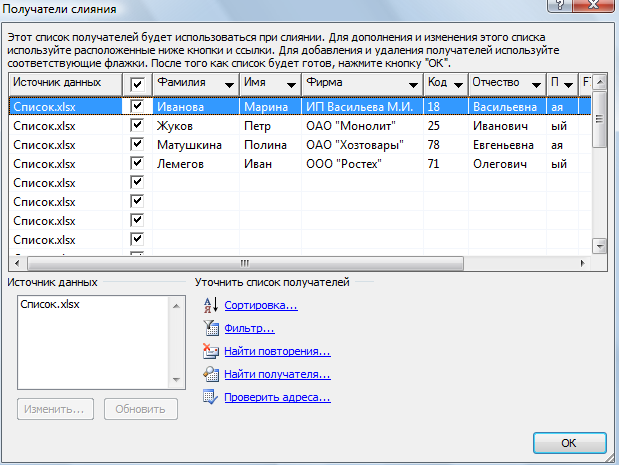 در اینجا خطوط بیشتر از لیست مشتریان ما هستند. در خطوط خالی، شما می توانید مشتریان جدید را ایجاد کنید. از رشته های خالی شما باید کادر انتخاب را حذف کنید. در لیست ما، تنها چهار خط پر شده و اکثر جدول خطوط خالی هستند. بنابراین، آن را راحت تر از حذف تیک، بنابراین: ما تیک را در هدر جدول در کلمات "منبع داده" حذف می کنیم. سپس ما چهار عدد را در مقابل مشتریانمان قرار دادیم.
در اینجا خطوط بیشتر از لیست مشتریان ما هستند. در خطوط خالی، شما می توانید مشتریان جدید را ایجاد کنید. از رشته های خالی شما باید کادر انتخاب را حذف کنید. در لیست ما، تنها چهار خط پر شده و اکثر جدول خطوط خالی هستند. بنابراین، آن را راحت تر از حذف تیک، بنابراین: ما تیک را در هدر جدول در کلمات "منبع داده" حذف می کنیم. سپس ما چهار عدد را در مقابل مشتریانمان قرار دادیم.
در اینجا شما می توانید در لیست مرتب سازی، فیلتر، بررسی آدرس، و غیره
هنگامی که همه چک شده بودند، مشتریان جدید را تغییر دادند، تغییر دادند، دکمه "OK" را فشار دهید.دکمه "بعدی را فشار دهید. ایجاد یک نامه. "
مرحله چهارم
در این مرحله، ما باید مشخص کنیم که در آن حروف حروف را وارد کنید چه اطلاعاتی را وارد کنید. برای انجام این کار، دکمه "دیگر عناصر" را فشار دهید. در پنجره ای که به نظر می رسد، ما یک تیک را در مقابل "زمینه پایگاه داده" قرار می دهیم. داده های مورد نظر را انتخاب کنید.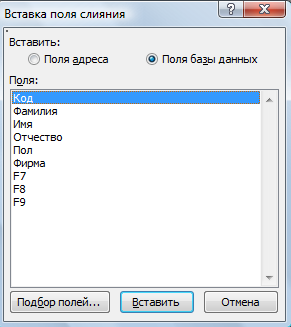 داده ها را مانند این قرار دهید.
داده ها را مانند این قرار دهید.
اول، پایان دادن به کلمه "احترام ...". برای انجام این کار، مکان نما را در نامه در پایان این کلمه قرار دهید (جایی که پایان پایان خواهد شد) - پس از حرف "M". "عناصر دیگر" را فشار دهید، "Paul" را انتخاب کنید، دکمه "Insert" را فشار دهید، سپس دکمه "بستن" را فشار دهید. کلمه "طبقه" در نامه ما ظاهر شد.
در حال حاضر ما یک شکاف را ایجاد می کنیم و نام را وارد می کنیم. برای انجام این کار، ما همچنین به "عناصر دیگر" می رویم و "نام خانوادگی" را انتخاب می کنیم - روی "Paste" کلیک کنید - "بستن". ما یک شکاف بین کلمات را انتخاب می کنیم - "نام" - دکمه "Paste" را فشار دهید - "بستن".
فضا، "Patronymic" را انتخاب کنید - روی "Insert" کلیک کنید - "بستن".
در حال حاضر نامه نشانگر مکان نما به جایی که نام شرکت ایستاده است. به طور مشابه، "شرکت" را انتخاب کنید.این معلوم شد  حالا دکمه "بعدی را فشار دهید. حروف را مشاهده کنید. "
حالا دکمه "بعدی را فشار دهید. حروف را مشاهده کنید. "
مرحله پنجم
در اینجا شما می توانید ببینید که چگونه نامه معلوم شد. بررسی کنید اگر شما نیاز به تغییر دارید، می توانید بر روی دکمه "Back" کلیک کنید، همه چیز را رفع کنید اگر در تمام حروف ثابت شود. و شما می توانید این نامه باز را حل کنید.
در پنجره «ادغام» در بخش "نمایش نامه"، می توانید تمام نامه ها را مرور و مشاهده کنید.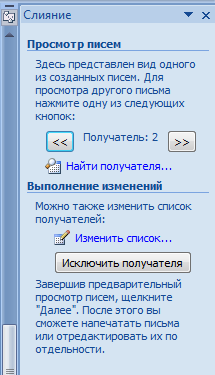 در اینجا شما می توانید تغییرات در لیست مشتریان ایجاد کنید.این چنین معلوم شد:
در اینجا شما می توانید تغییرات در لیست مشتریان ایجاد کنید.این چنین معلوم شد:  در این مثال، همه چیز وارد شده در زرد برجسته شده است.
در این مثال، همه چیز وارد شده در زرد برجسته شده است.
دکمه "بعدی را فشار دهید. تکمیل ادغام. "
مرحله ششم
دکمه "چاپ" را فشار دهید. همه چيز. تمام نامه ها با نام های مختلف و نام شرکت ها از لیست مشتری ما چاپ می شوند.
و اگر شما نیاز به ذخیره این حروف، سپس قبل از فشار دادن دکمه "چاپ"، روی دکمه "تغییر بخش حروف" کلیک کنید. این ویژگی تمام حروف را به یک فایل جداگانه ذخیره می کند.
در مقاله "نحوه چاپ یک آدرس در پاکت نامه در کلمه" شرح مفصلی از نحوه کار با پاکت را ببینید: آدرس گیرنده، آدرس خود را بنویسید، چگونه به درستی پاکت نامه را به یک چاپگر برای چاپ چاپ کنید .
نحوه چاپ بسیاری از پاکت ها برای این نامه ها، به مقاله نگاه کنید "چاپ پاکت های بسیاری را با آدرس های مختلف در کلمه ".
و دوباره ما به برنامه پستی در ویندوز 8 بازگشتیم. تنظیمات در آن پنهان شده اند، بنابراین بسیاری از ویژگی ها از دسترسی به کاربران جدید خارج می شوند تا زمانی که نیاز به انجام یک کار خاص داشته باشند و در جستجوی از اینترنت صعود کنند اطلاعات لازم امروز شما یاد خواهید گرفت که چگونه یک نامه را روی چاپگر چاپ کنید یا فقط ذخیره کنید پست الکترونیک که در فرمت XPS - معادل فایل ها در فرمت PDFاما طراحی شده توسط مایکروسافت.
دستورالعمل
1. در برنامه ایمیل، نامه ای که می خواهید چاپ کنید را انتخاب کنید و سپس ترکیبی از کلید Win + C را فشار دهید. هنگامی که پانل نوار Charms روی صفحه ظاهر می شود، روی دکمه "دستگاه" کلیک کنید.
3. تنظیمات چاپگر را پیکربندی کنید. اگر شما نیاز به پیکربندی پرینتر تمدید (جهت گیری، چاپ دو طرفه، اندازه، حالت رنگ، و غیره)، به سادگی بر روی دکمه "دیگر پارامترها" کلیک کنید. پس از اتمام تنظیم چاپگر، به عقب برگردید و روی دکمه "چاپ" کلیک کنید.
اگر شما نیاز به ذخیره یک نامه به صورت یک فایل، اولین گام را تکرار کنید، اما در آن مرحله چاپگر را مشخص کردید، مایکروسافت XPS سند سند را انتخاب کنید. دکمه "چاپ" را دوباره فشار دهید و فایل در پوشه اسناد در پوشه سفارشی ذخیره می شود.
به هر حال، همه چیز توضیح داده شده در بالا می تواند حتی سریعتر ساخته شود - Ctrl + P، سپس چاپگر را انتخاب کرده و به "چاپ" فشار دهید.
